Циљ је следећи: Имате фотографију са које треба издвојити особа са косом (заједно са косом), обрисати позадину и евентуално поставити нову позадину.
Проблем је што је косу обично тешко одабрати, нарочито ако је у питању коврџава коса кроз коју се виде делови позадине слике. Могућности су следеће:
- Да проведете сате селектујући длаку по длаку и смишљајући начин како да избаците позадину
- Да жртвујете део косе и исечете је заједно са позадином
- Да прочитате овај текст до краја и научите како да одвојите позадину од косе за 2-3 минута

Селекција косе у Фотошопу
Отворите слику на којој треба селектовати косу и на тај начин је одвојити од остатка слике. Можете то урадити уз помоћ пречице Ctrl+O или у изборнику на врху екрана File-Open:
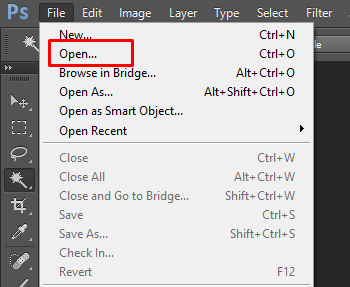
Слика коју отворите приказаће се као основни слој у палети слојева:
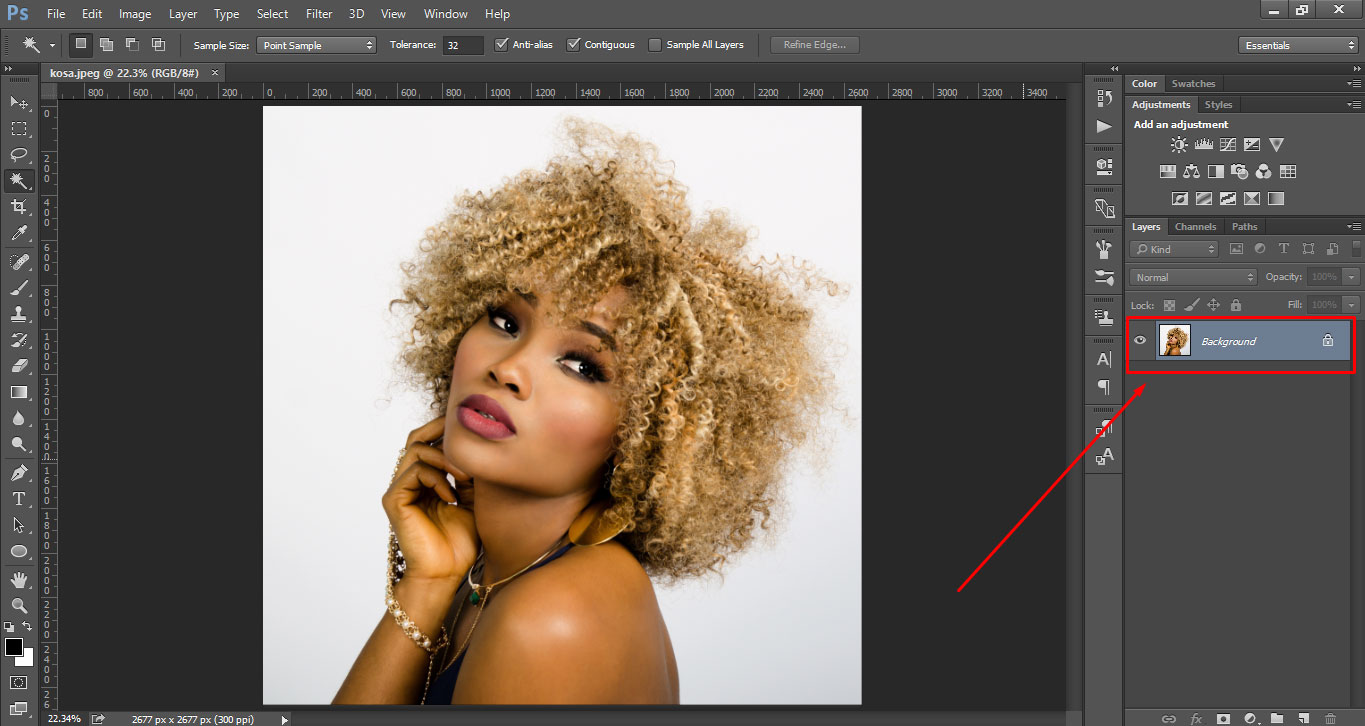
Кликните на основни слој и направите његову копију уз помоћ пречице Ctrl+J (ова копија нема улогу у нашем упутству али вам може добро доћи ако погрешите):
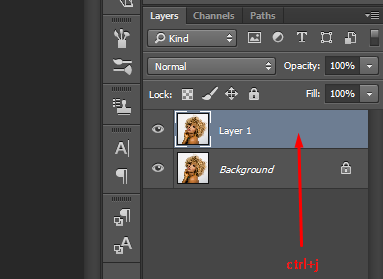
Одаберите слој са којим желите да наставите рад, и кликните на таб Channels:
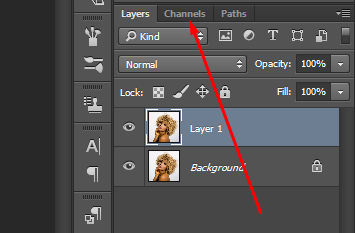
Одаберите Blue канал који има највећи контраст:
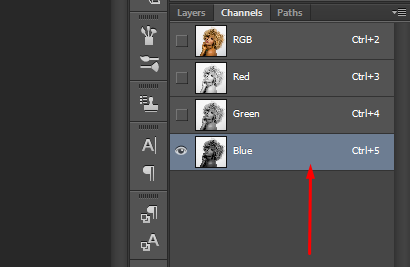
Када је слој плавог канала одабран дуплирајте га (одаберите га и у опцијама на десном клику одаберите дуплирање). Отворите Levels поставке пречицом на тастатури Ctrl+L.
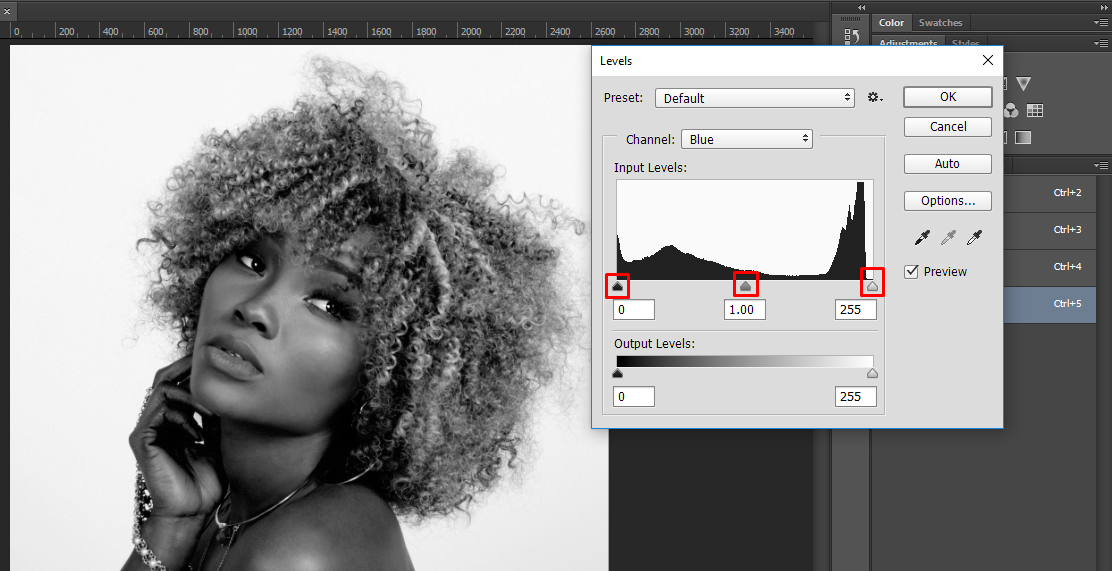
Померајте клизаче означене на слици изнад све док не направите што већи контраст између позадине и косе. Обратите пажњу да при томе не изгубите делове косе, односно, водите рачуна да остану видљиви и јасни и тањи делови.
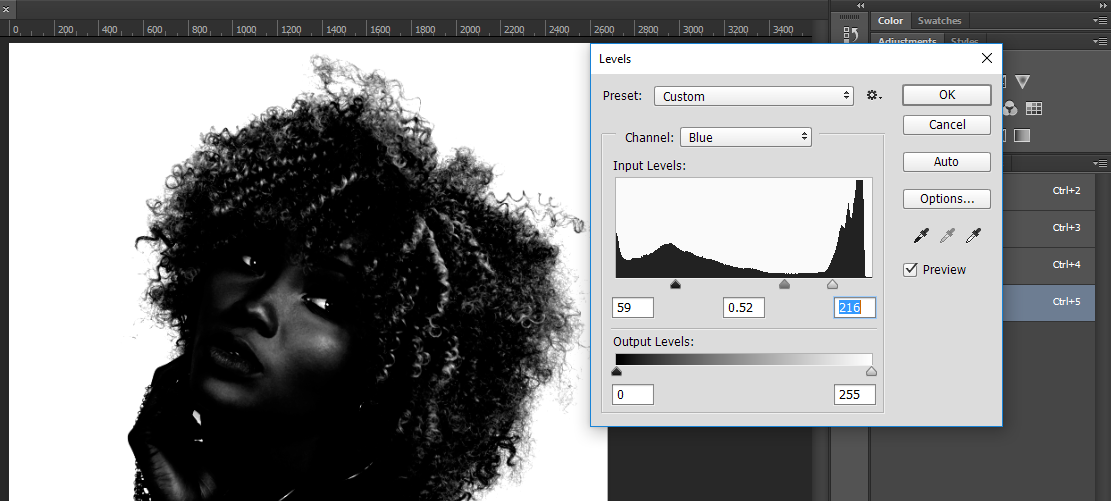
Обратите пажњу на слику испод. Све унутрашње делове можете обојити четкицом црне боје (очи, светлији делови косе). Циљ је стварити идеалну ситуацију за селекцију.
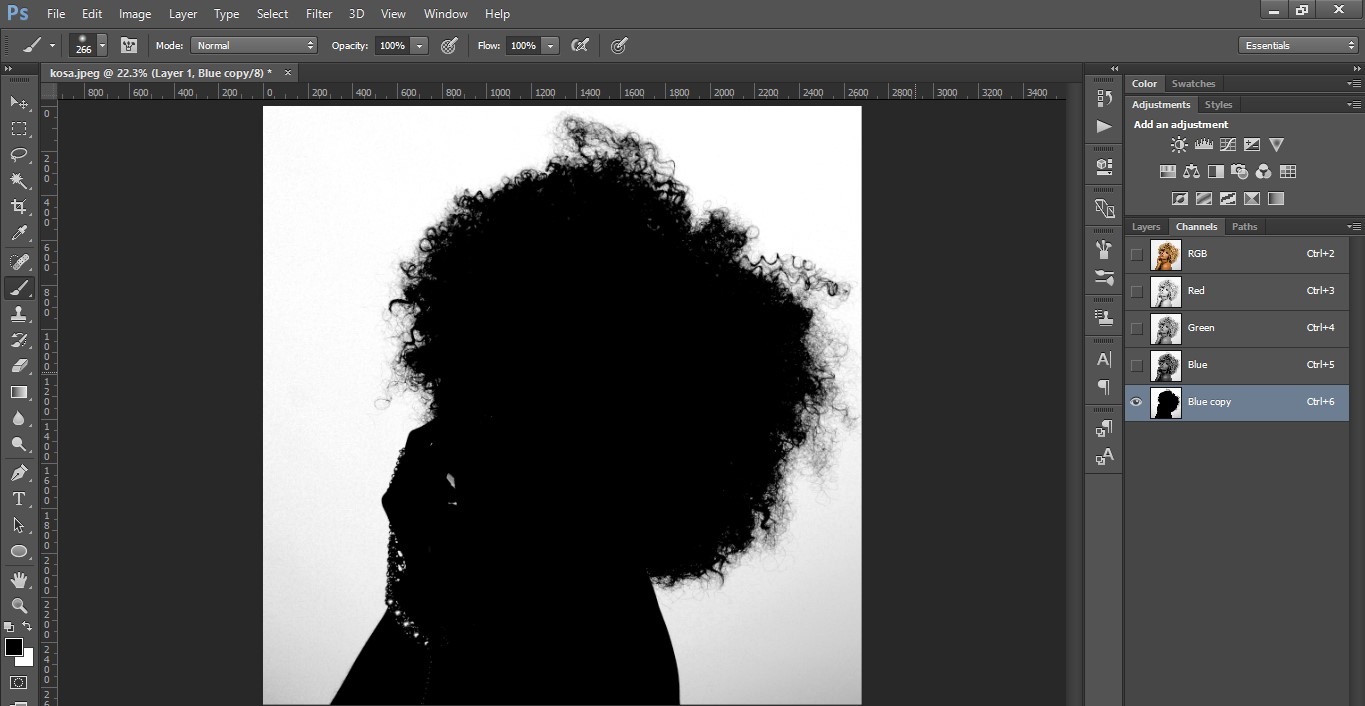
Када све лепо подесите, садржите тастер Ctrl и кликните на канал:
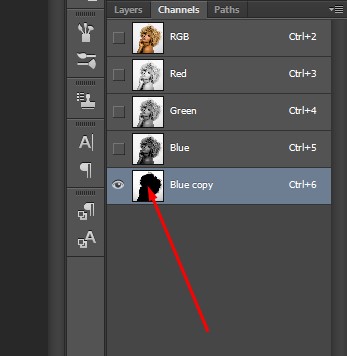
Вратите се на радне слојеве кликом на таб Layers:
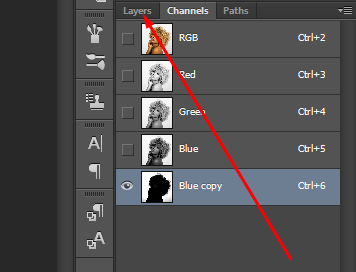
Одаберите радни слој:
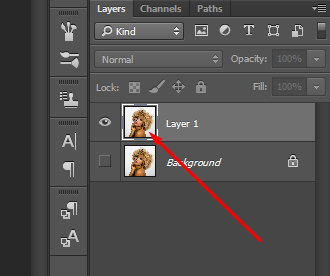
И на крају стисните тастер Delete и позадина ће бити обрисана (искључите бекап слој иначе ће се позадина тог слоја и даље видети):
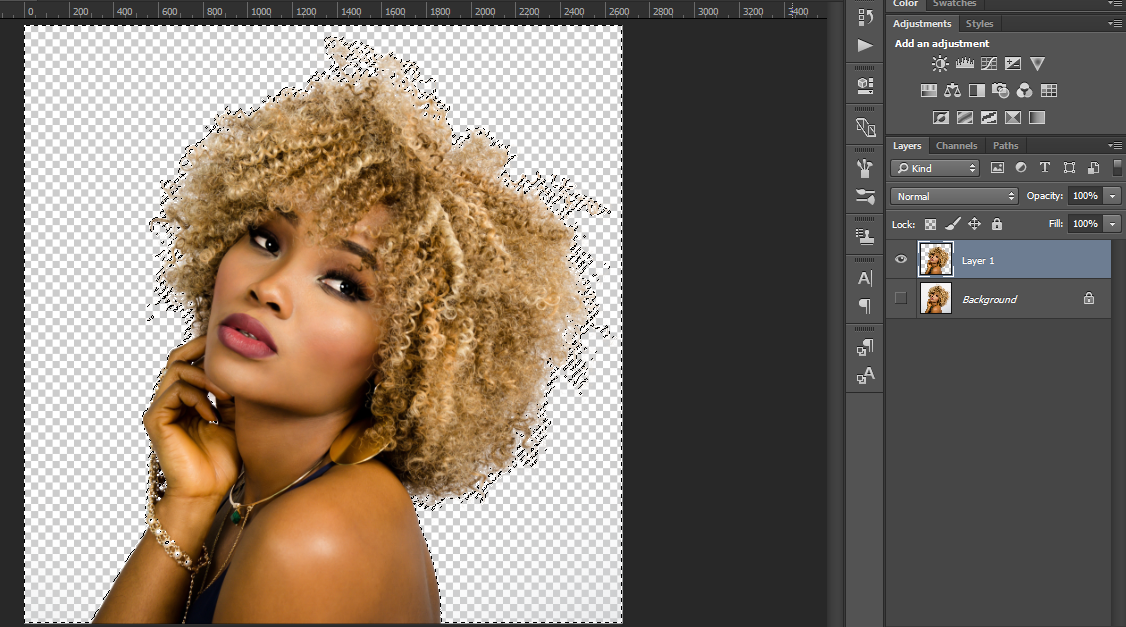
Резултат је савршено и брзо елиминисана позадина:
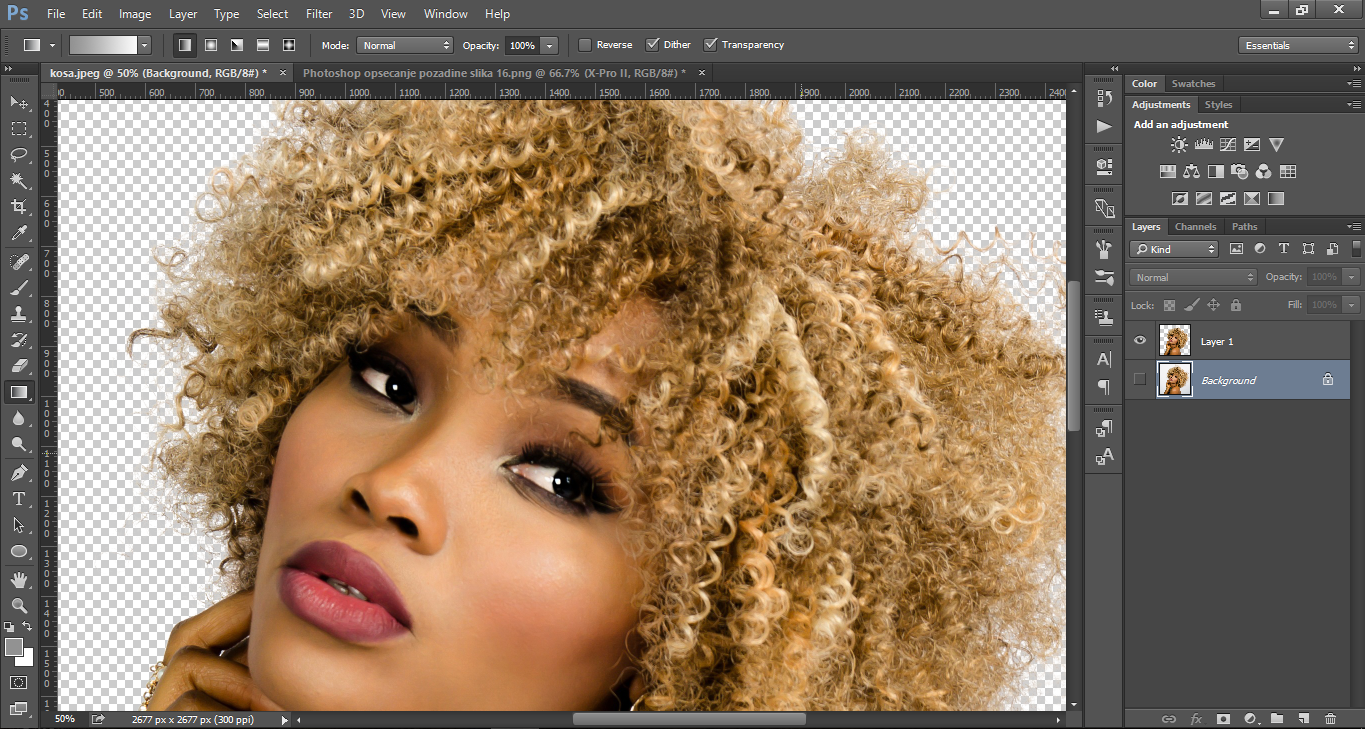
У зависности од услова и слике са којом радите, постоји могућност да ћете морати да коригујете неке детаље или да нећете моћи да примените ово упутство у потпуности. Вероватно сте и приметили да је слика коју сам ја кориснио једноставна и да је лако направити контраст, па је из тог разлога лако и исећи позадину. У раду то није увек случај.
На интернету постоји доста различитих упутстава па топло препоручујем да испробате неколико како бисте сакупили одређено искуство и знали када које треба применити, или када је потребно искомбиновати трикове из више упутстава и применити их у раду.
Планирам да запишем још неколико сличних упутстава на тему селекције и опсецања па повремено свратите на овај блог.





